오토레이아웃
1.오토레이아웃 (개발하는 정대리)

유투브 강의를 참고하여 공부할 예정. 개발하는 정대리 Youtube
2.#basic concept
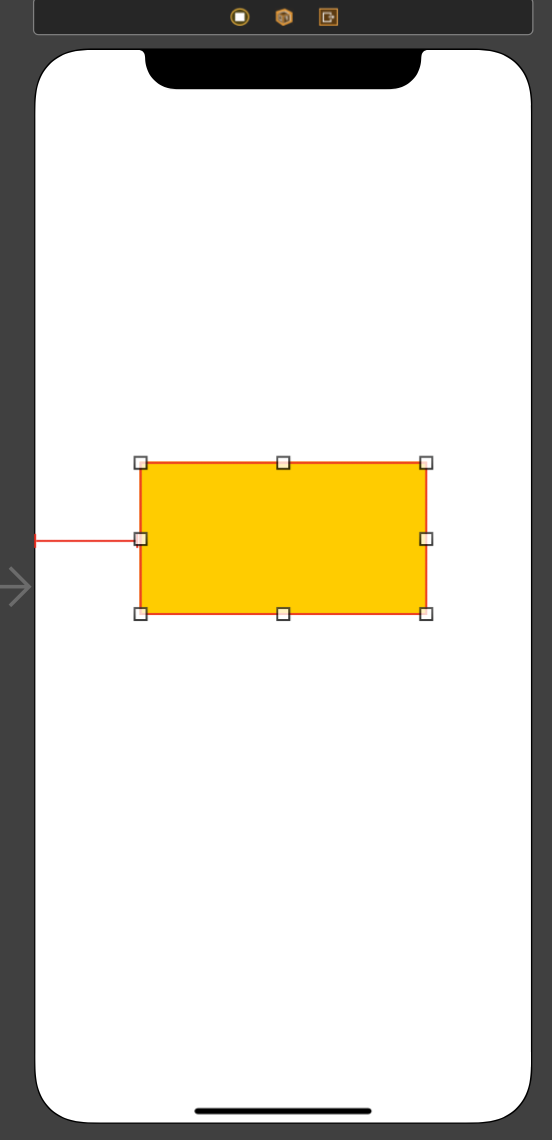
앵커를 걸어서 뷰의 위치를 알 수 있다.앵커를 걸었지만 빨간 줄이 나옴 -> 크기가 정해지지 않았음.세로 앵커 정해줌.뷰의 위치와 크기를 정해주니 빨간 줄이 없어짐.
3.#constraint
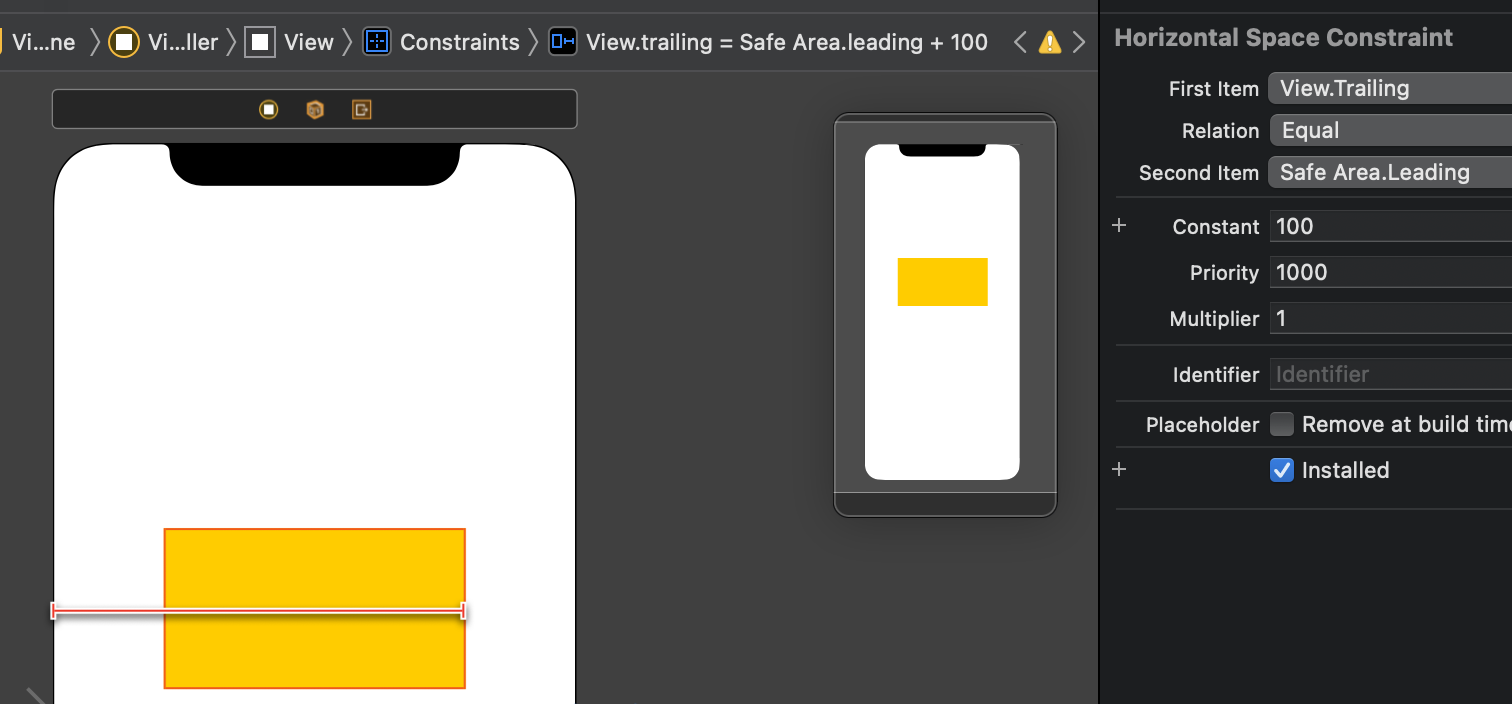
leading -> 왼쪽 / trailing -> 오른쪽정해준 크기보다 앵커가 우선.위 상태에서 오른쪽에 앵커를 걸어주게 되면 아래와 같이 됨.충돌빨간 점 눌러서 겹치는 컨스트레인트를 해결한다.여러 개의 view가 있을 경우에 trailing과 leading을 safe
4.#self-sizing
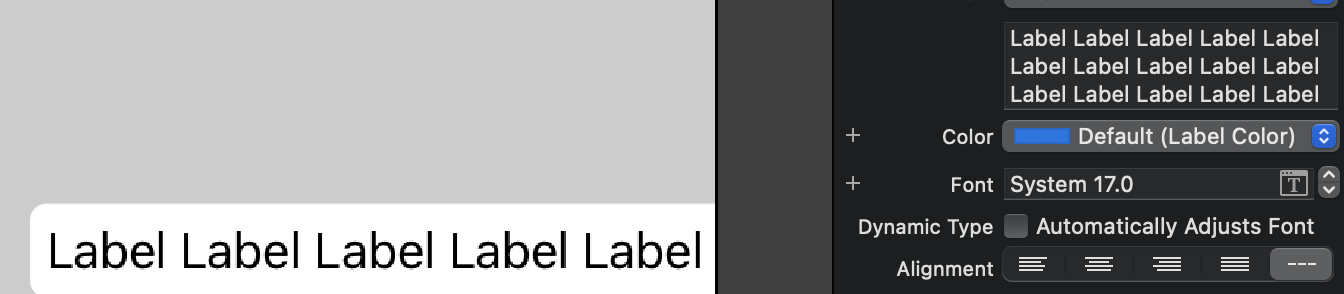
label은 크기가 정해져있음.내용이 많아질 때 safe area를 넘어가므로 앵커를 정해준다.(relation을 greater than or equal 사용 가능)lines를 0으로 해야 여러 줄이 가능해짐.양 옆과 윗부분만 앵커를 걸어줌.파란 view에 height
5.#scrollview
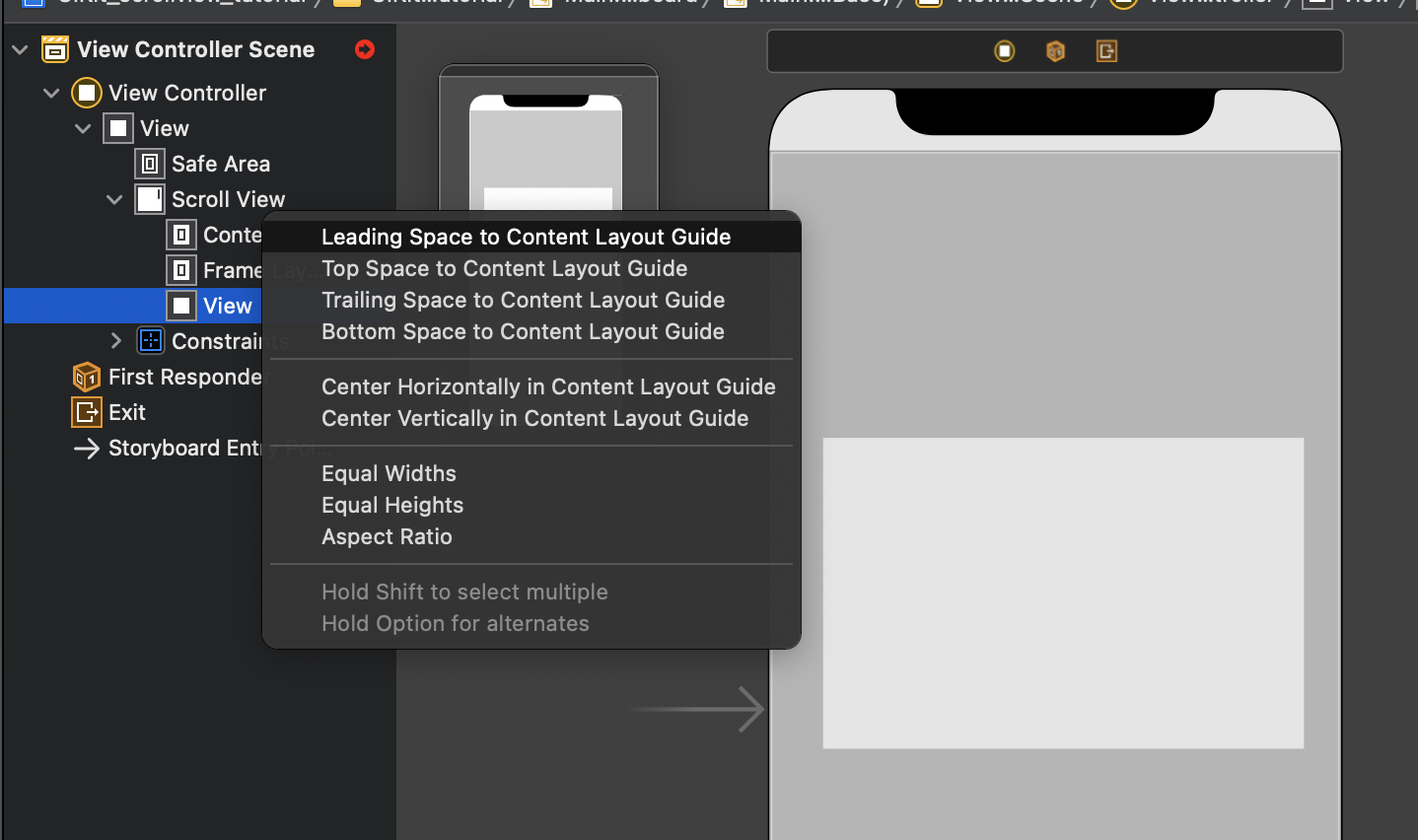
겉은 scrollview로 채우고 안에 UIView를 넣어줌.(아랫부분은 safe area가 아닌
6.#constraint priority(Hugging, Compression Resistance)
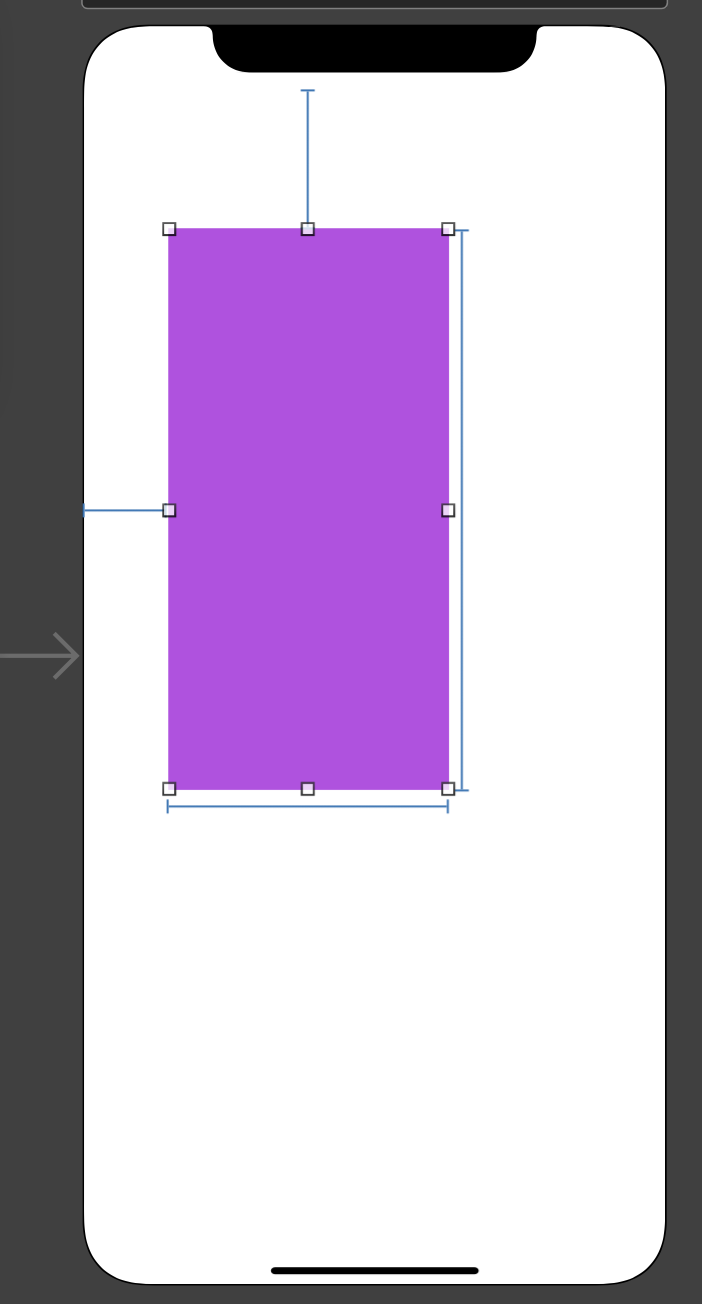
constraint의 충돌이 일어나는 경우\-> width, height, 그리고 왼쪽과 위에 앵커를 걸어준 상태.\->위의 상태에서 오른쪽에 100의 앵커를 걸어줌으로써 충돌이 일어남.\-> width에 대한 앵커의 priority를 500으로 했을 경우, 점선으로
7.#dynamic tableview

view controller에 tableview넣으면 됨. 앵커 설정할때 safe area -> superview로 하면 화면 끝까지 가능 cell넣을 때 직접 넣어도 되고 빈 파일(cmd + n -> empty)을 만들어서 셀을 만들어도 됨. control누르고
8.#autolayout programmatically
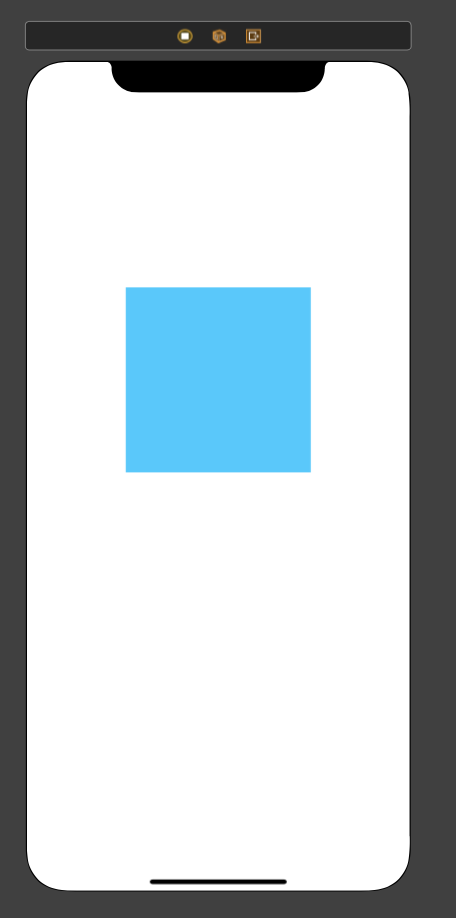
지금까지 스토리보드를 이용해서 했던 것들을 코딩을 통해 하는 것이 목적.스토리보드를 이용\-background -> green\-앵커 -> 위 200, horizontally center, width = 200, height = 200코드로 작성코드로 작성할땐 tran
9.#autolayout programmatically animation
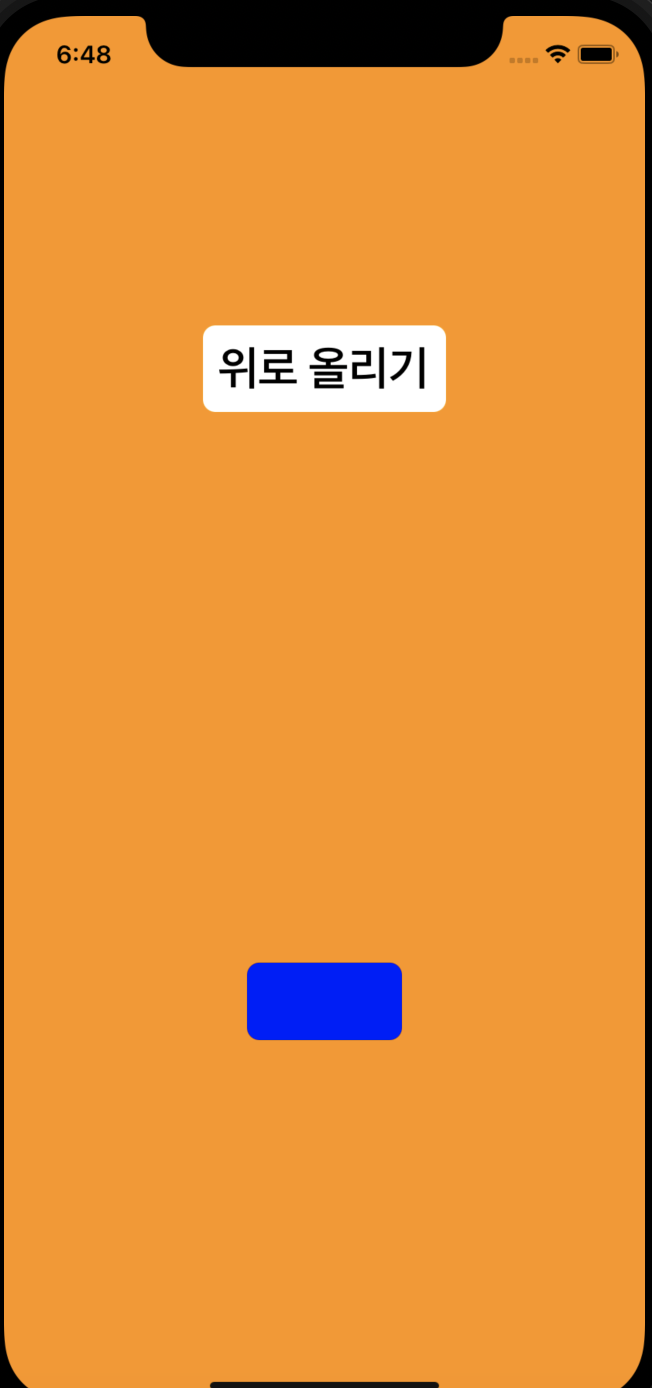
aaaa
10.#collectionView compositional layout
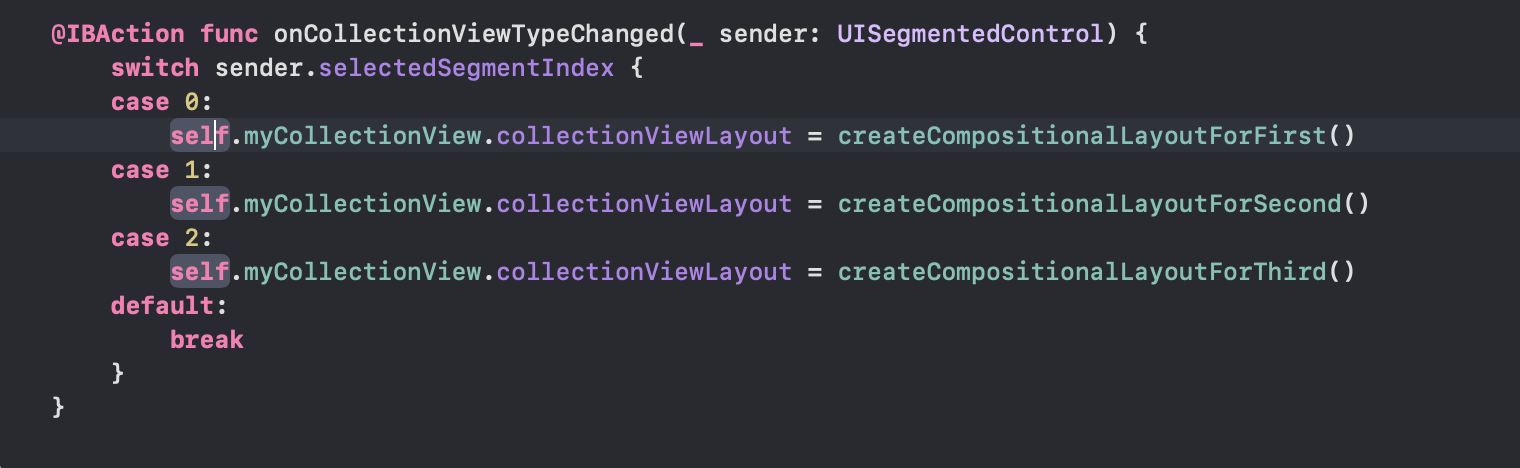
이전에 했던 dynamic_tableView를 가져와서 진행 navigation controller를 통해 화면에서 back이 가능하도록 했고, 각각의 Swift파일에 각각의 클래스를 만들어 연결시켜주었음. collectionView 먼저, ViewControll